怎么恢复win10误杀文件 被Win10默认杀软误删除的文件怎么找回
更新时间:2023-12-23 12:08:17作者:xtliu
随着Win10操作系统的普及,很多人都遇到了一个令人头疼的问题,那就是被Win10默认杀软误删除的文件该如何找回,由于默认杀软的误杀行为,导致用户重要的文件无法找到,这无疑给用户的工作和生活带来了不便。幸运的是我们有一些方法可以帮助恢复Win10误杀的文件,让我们一起来探讨一下吧。
步骤如下:
1.在桌面左下角点击“开始”进入“设置”。
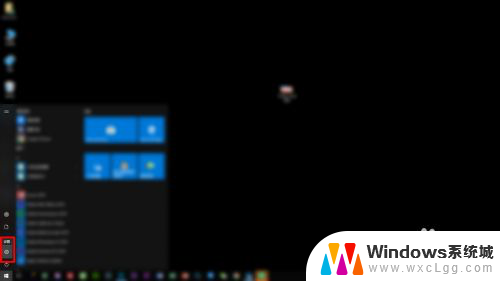
2.在“设置”中进入“更新和安全”。
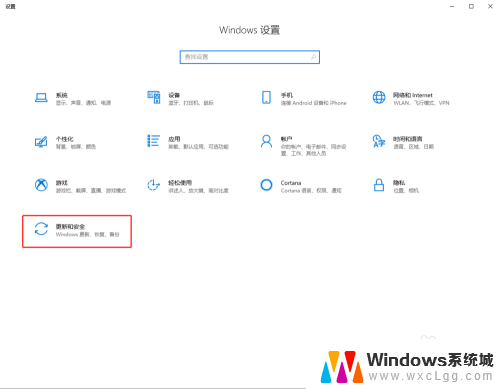
3.在“更新和安全”中点击“Windows安全中心”。
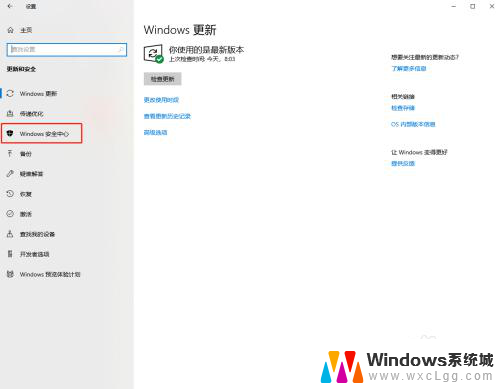
4.在“Windows安全中心”中“打开Windows安全中心”。
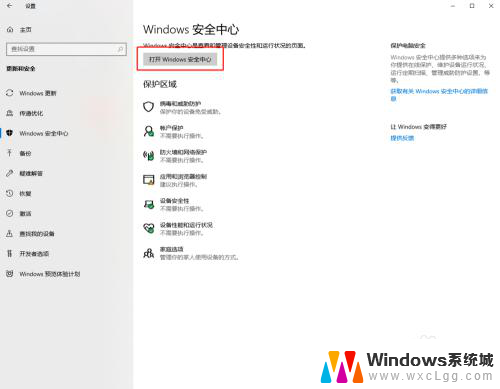
5.进入“病毒和威胁防护”。
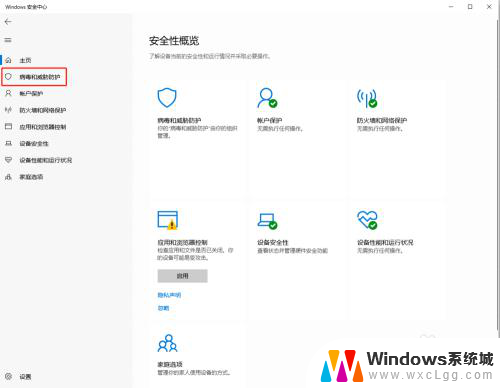
6.在“病毒和威胁防护”中点击“威胁历史记录”。
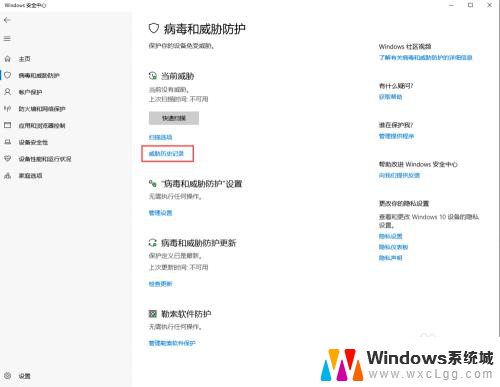
7.如果文件被误删了,在“威胁历史记录”中就会有记录。可以操作恢复(小编这里没有误删的文件,所以没有显示恢复按钮)。
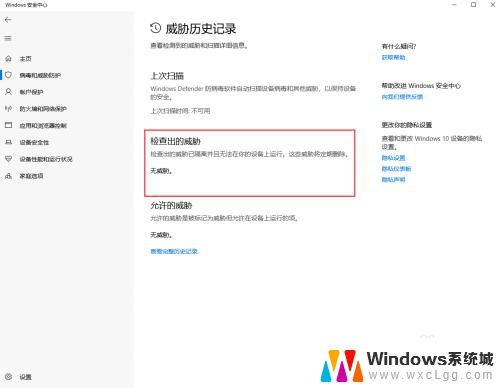
以上是如何恢复win10误杀文件的全部内容,如果需要的话,您可以根据这些步骤进行操作,希望对您有所帮助。
怎么恢复win10误杀文件 被Win10默认杀软误删除的文件怎么找回相关教程
-
 win10杀毒软件删除的文件怎么恢复 Win10系统如何恢复自带杀毒软件误删除的文件
win10杀毒软件删除的文件怎么恢复 Win10系统如何恢复自带杀毒软件误删除的文件2023-10-27
-
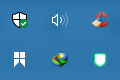 win10自动删文件怎么恢复 Win10系统如何找回被自带杀毒软件误删的文件
win10自动删文件怎么恢复 Win10系统如何找回被自带杀毒软件误删的文件2023-10-19
-
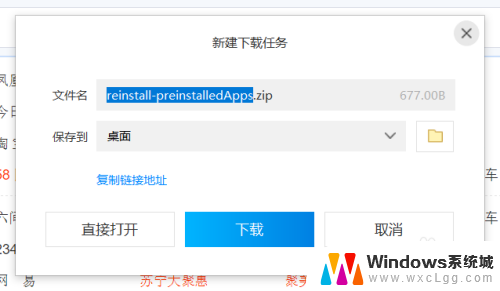 误删win10自带软件怎么恢复 Windows10自带应用软件误删了如何恢复
误删win10自带软件怎么恢复 Windows10自带应用软件误删了如何恢复2023-12-24
-
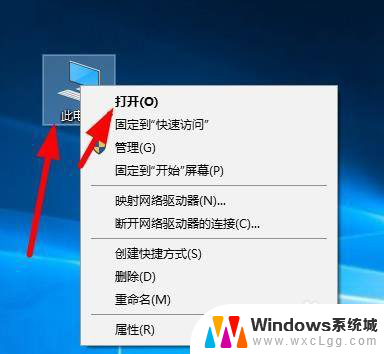 电脑软件桌面图标删了怎么恢复 windows10桌面软件图标被误删除了怎么找回
电脑软件桌面图标删了怎么恢复 windows10桌面软件图标被误删除了怎么找回2024-01-07
-
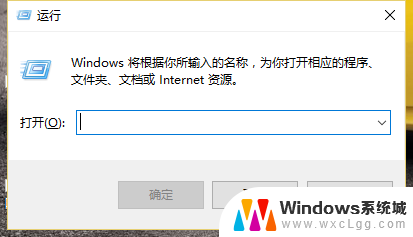 win10回收站清空的文件怎么恢复文件 win10删除文件后怎么找回
win10回收站清空的文件怎么恢复文件 win10删除文件后怎么找回2023-11-11
-
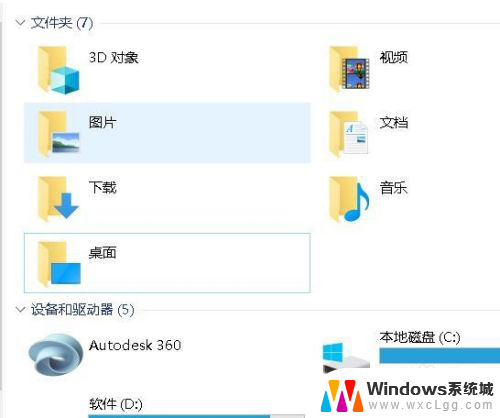 win107个文件夹怎么删除 删除Win10系统默认文件夹的方法
win107个文件夹怎么删除 删除Win10系统默认文件夹的方法2023-12-22
- 不小心把桌面上的软件删掉了怎么办 windows10桌面软件图标误删除恢复方法
- win10一系统的杀毒软件怎么关掉 windows10系统如何关闭自带杀毒软件
- win10如何还原回收站已经清空的文件 Win10删除的文件怎么找回
- 如何停止win10杀毒软件 如何关闭Windows 10系统自带的杀毒软件
- win10怎么更改子网掩码 Win10更改子网掩码步骤
- 声卡为啥没有声音 win10声卡驱动正常但无法播放声音怎么办
- win10 开机转圈圈 Win10开机一直转圈圈无法启动系统怎么办
- u盘做了系统盘以后怎么恢复 如何将win10系统U盘变回普通U盘
- 为什么机箱前面的耳机插孔没声音 Win10机箱前置耳机插孔无声音解决方法
- windows10桌面图标变白了怎么办 Win10桌面图标变成白色了怎么解决
win10系统教程推荐
- 1 win10需要重新激活怎么办 Windows10过期需要重新激活步骤
- 2 怎么把word图标放到桌面上 Win10如何将Microsoft Word添加到桌面
- 3 win10系统耳机没声音是什么原因 电脑耳机插入没有声音怎么办
- 4 win10怎么透明化任务栏 win10任务栏透明效果怎么调整
- 5 如何使用管理员身份运行cmd Win10管理员身份运行CMD命令提示符的方法
- 6 笔记本电脑连接2个显示器 Win10电脑如何分屏到两个显示器
- 7 window10怎么删除账户密码 Windows10删除管理员账户
- 8 window10下载游戏 笔记本怎么玩游戏
- 9 电脑扬声器不能调节音量大小 Win10系统音量调节功能无法使用
- 10 怎么去掉桌面上的图标 Windows10怎么删除桌面图标